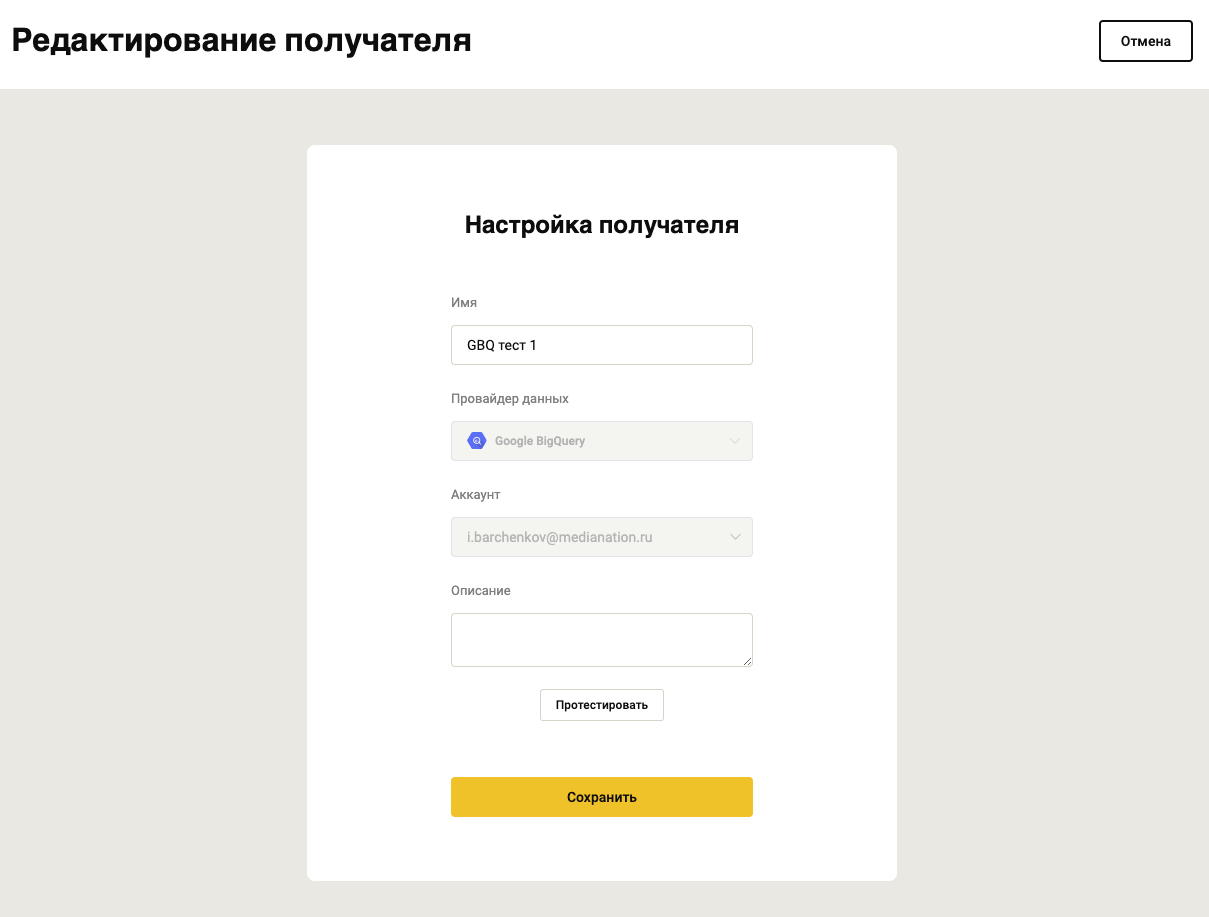Способы оплаты и история платежей
Способы оплаты
Раздел “Оплата” находится в левом вертикальном меню.
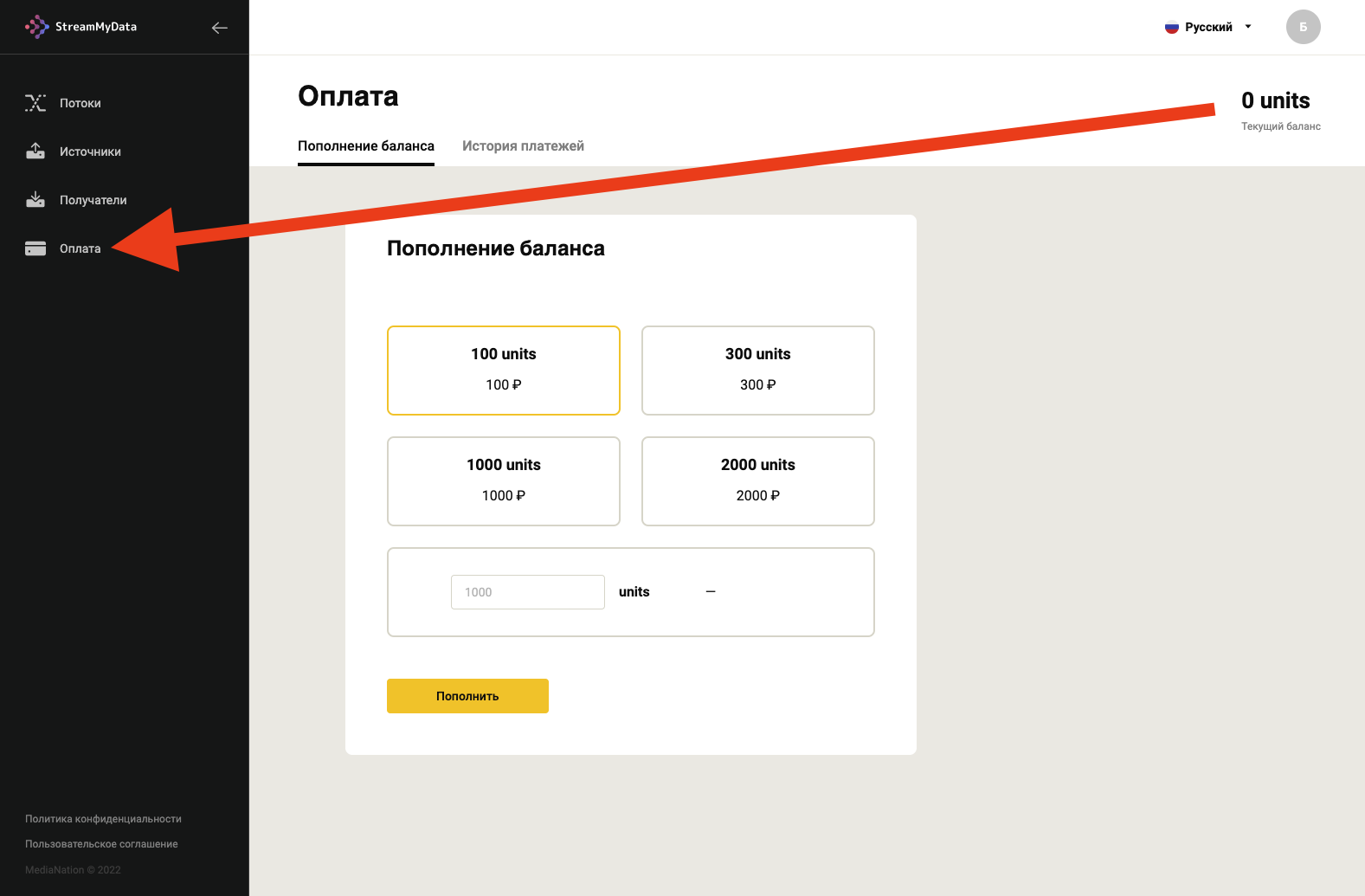
Существует два способа пополнения Баланса личного кабинета:
- Оплата физическим лицом
- Оплата юридическим лицом
Оплата физическим лицом
Для оплаты сервиса физическим лицом необходимо иметь банковскую карту.
Для оплаты вам нужно указать в поле units раздела “Оплата” то количество Units, на которое вы хотите пополнить Баланс. Справа вы увидите сумму, которая будет списана с вашей банковской карты в случае успешной транзакции.
Далее нажмите на кнопку “Пополнить”.
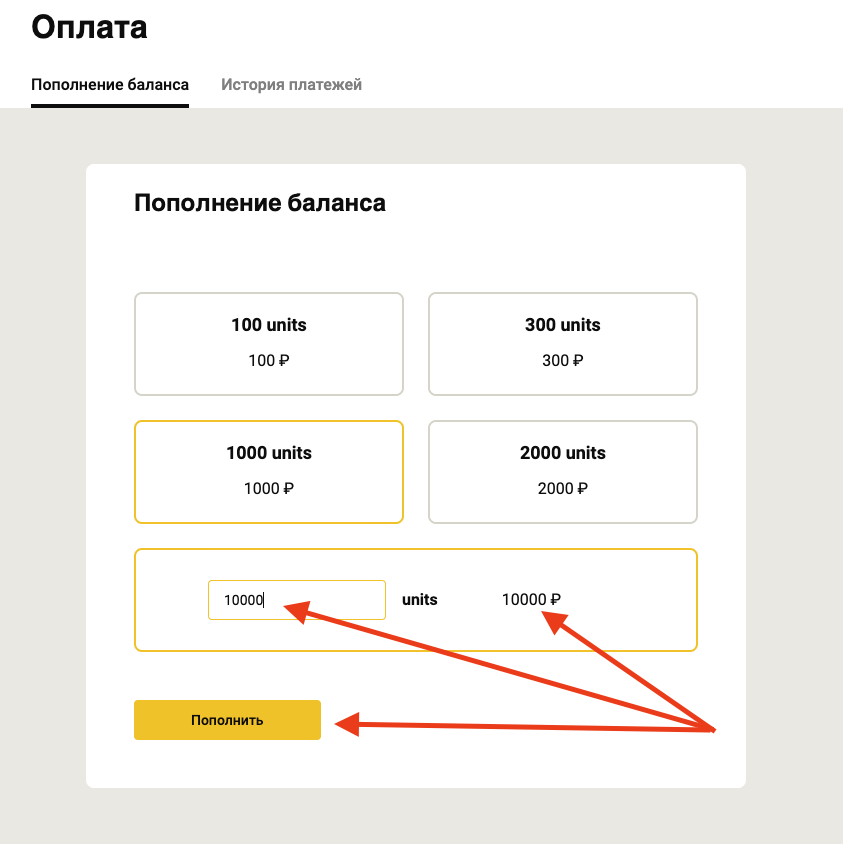
После нажатия на кнопку “Пополнить” откроется новый экран, в котором вы можете ввести данные банковской карты, заказать отправку квитанции себе на почтовый ящик и провести списания двумя способами:
- Непосредственно с банковской карты
- Через червия Яндекс.Pay
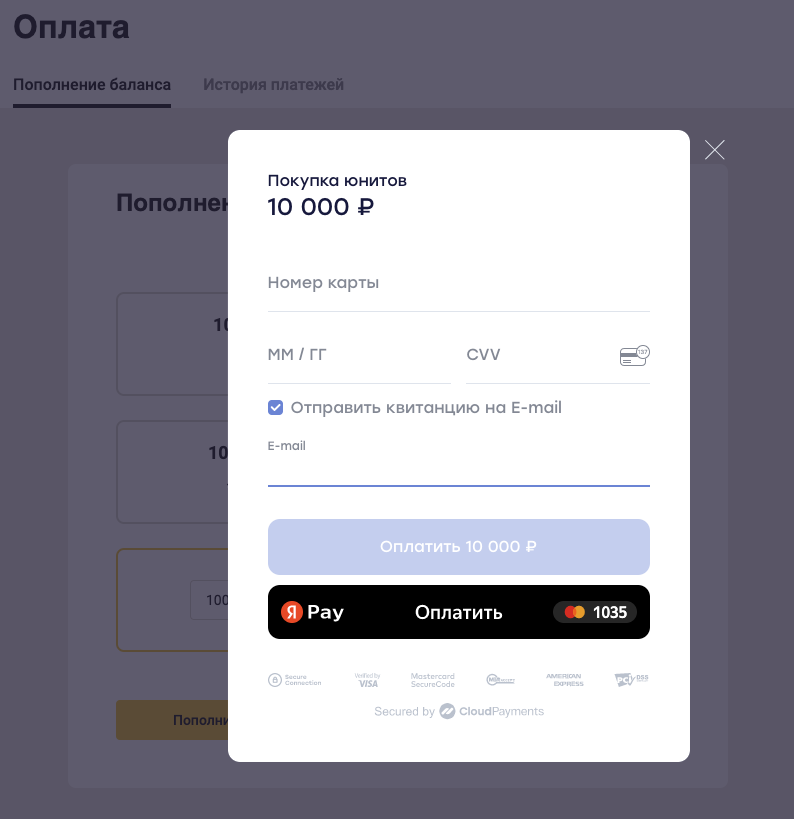
Оплата юридическим лицом
Для подписания договора и оплаты счета от юридического лица вам необходимо связаться с менеджером любым удобным способом со страницы “Контакты” официального сайта.
История платежей
В левом вертикальном меню вы можете найти пункт “Оплата”.
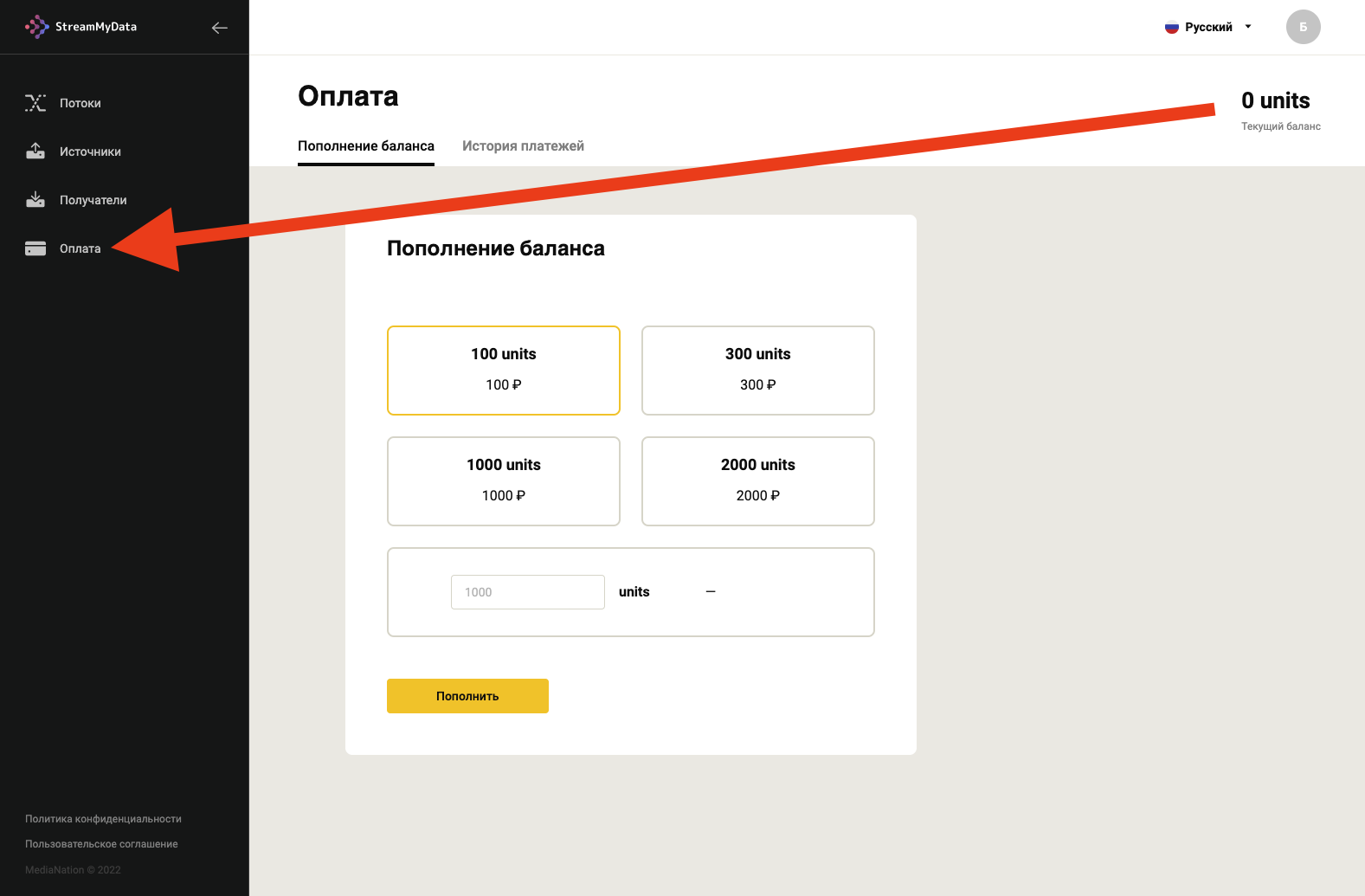
Для того, чтобы увидеть данные “Истории платежей” вам нужно перейти на соответствующий раздел данной страницы.
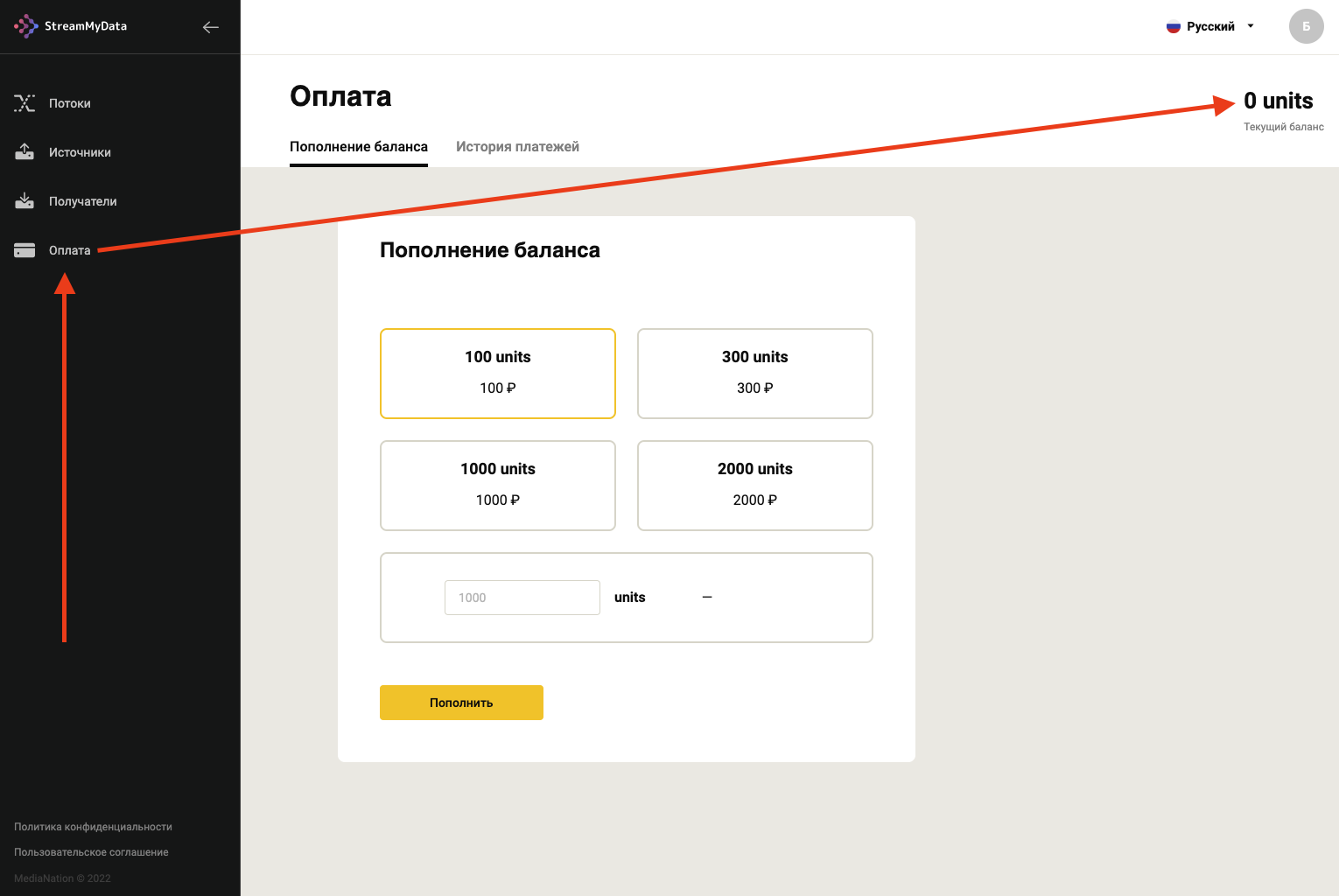
В данном разделе вы увидите все свои транзакции с указанием суммы платежа, количества покупаемых юнитов, статусом транзакции и датой.
Валюта сервиса
В сервисе StreamMyData используется внутренняя валюта под названием Units.
Состояние своего текущего остатка на балансе вы можете увидеть в разделе “Оплата” в верхнем правом углу экрана.
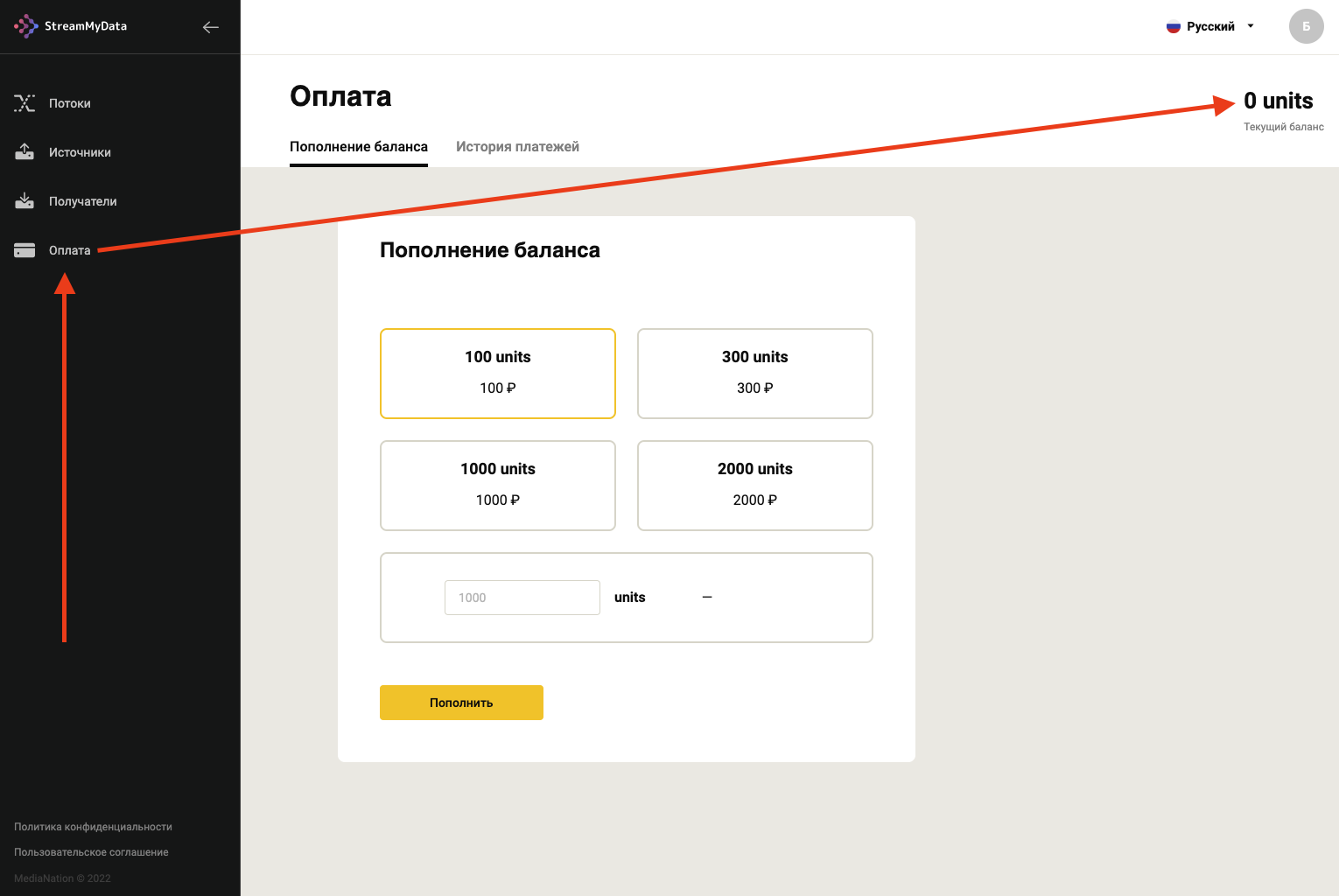
На текущий момент 1 Unit равен 1 руб. без НДС.
Источники
Раздел “Источники” находится в левом вертикальном меню.
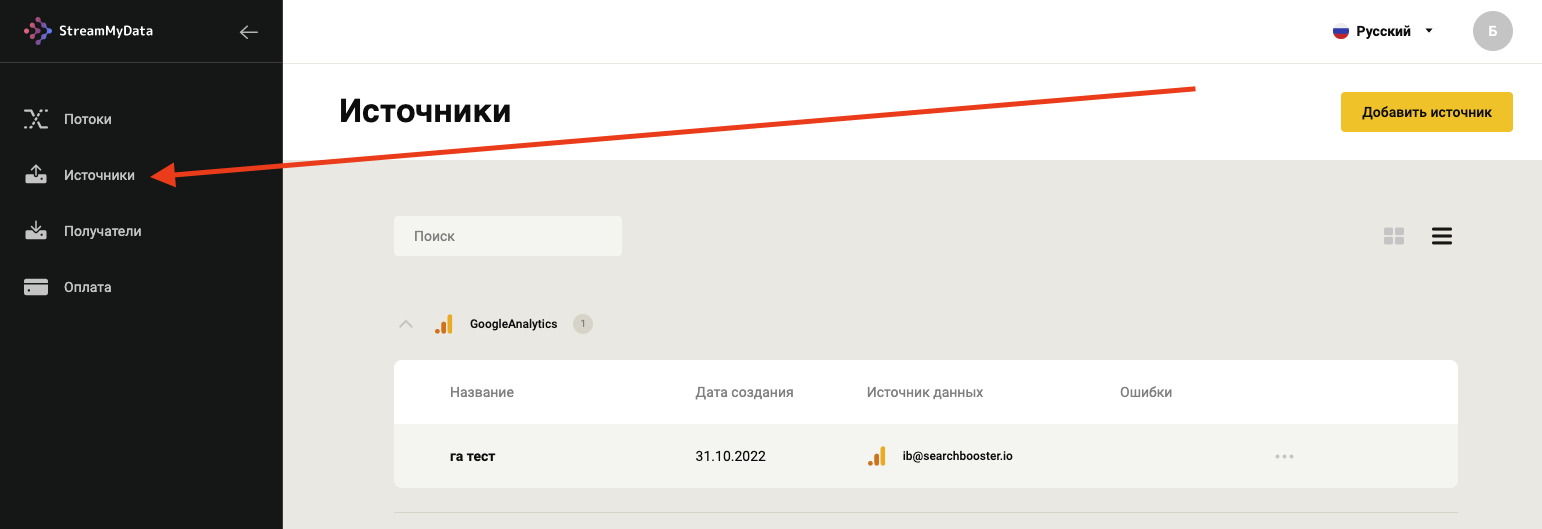
В данном разделе отображается информация о выданных вами системе OAuth подключениях.
Данные на странице могут быть представлены в виде списка (см. скриншот выше) или в виде плиткаи. Для переключения вы можете использовать иконки в правой части экрана:
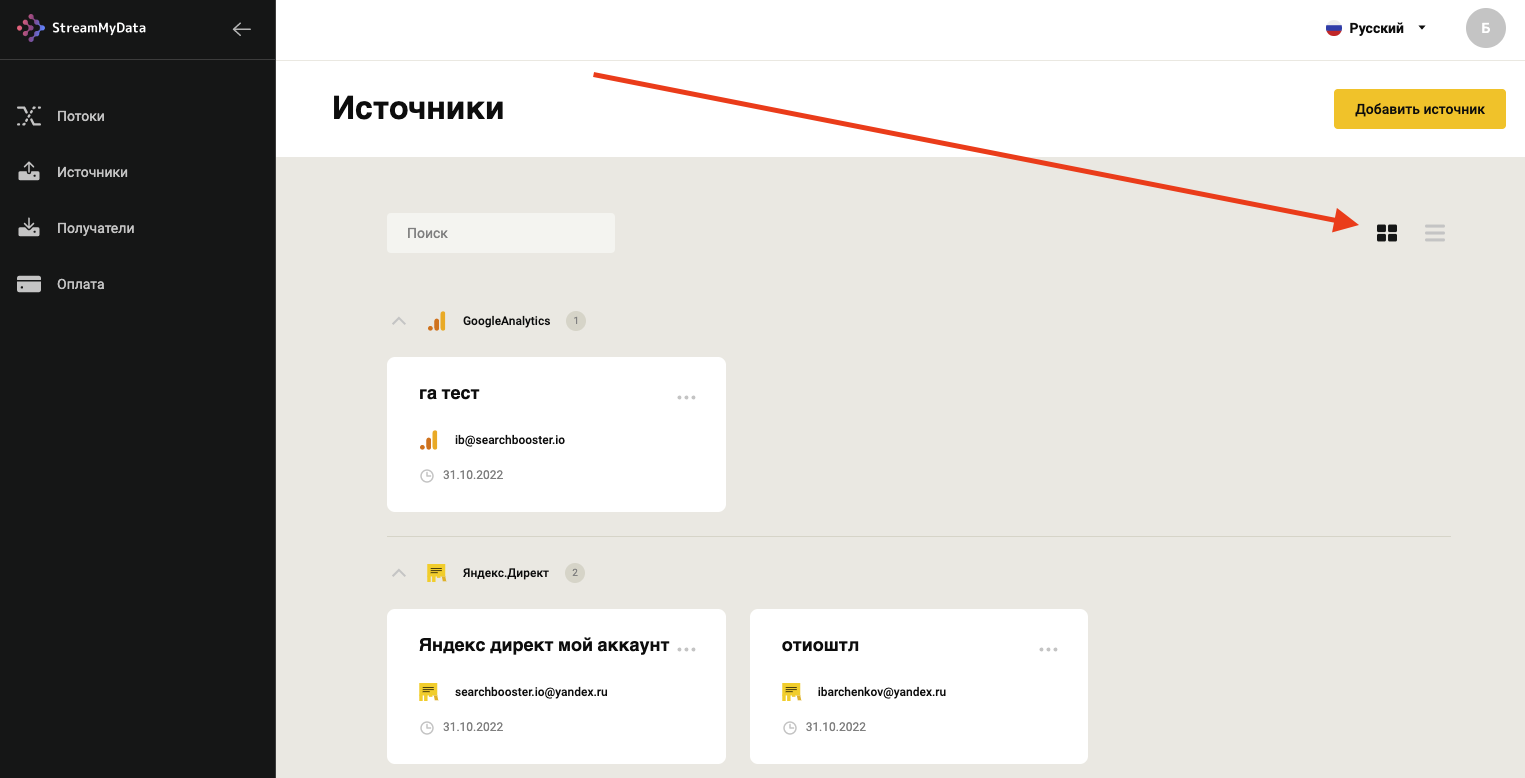
В режиме отображения “плитка” вы видите меньше информации на экране, так как в данном режиме не отображается информация об ошибка.
Напротив каждого выданного “Подключения” есть три точки:


При нажатии на данный символ у вас появляется возможность либо удалить выданное “подключение” через OAuth или отредактировать его.
Если нажать “Редактировать”, то откроется экран редактирования подключения. Ниже вы можете увидеть пример редактирования подключения Яндекс.Метрики.
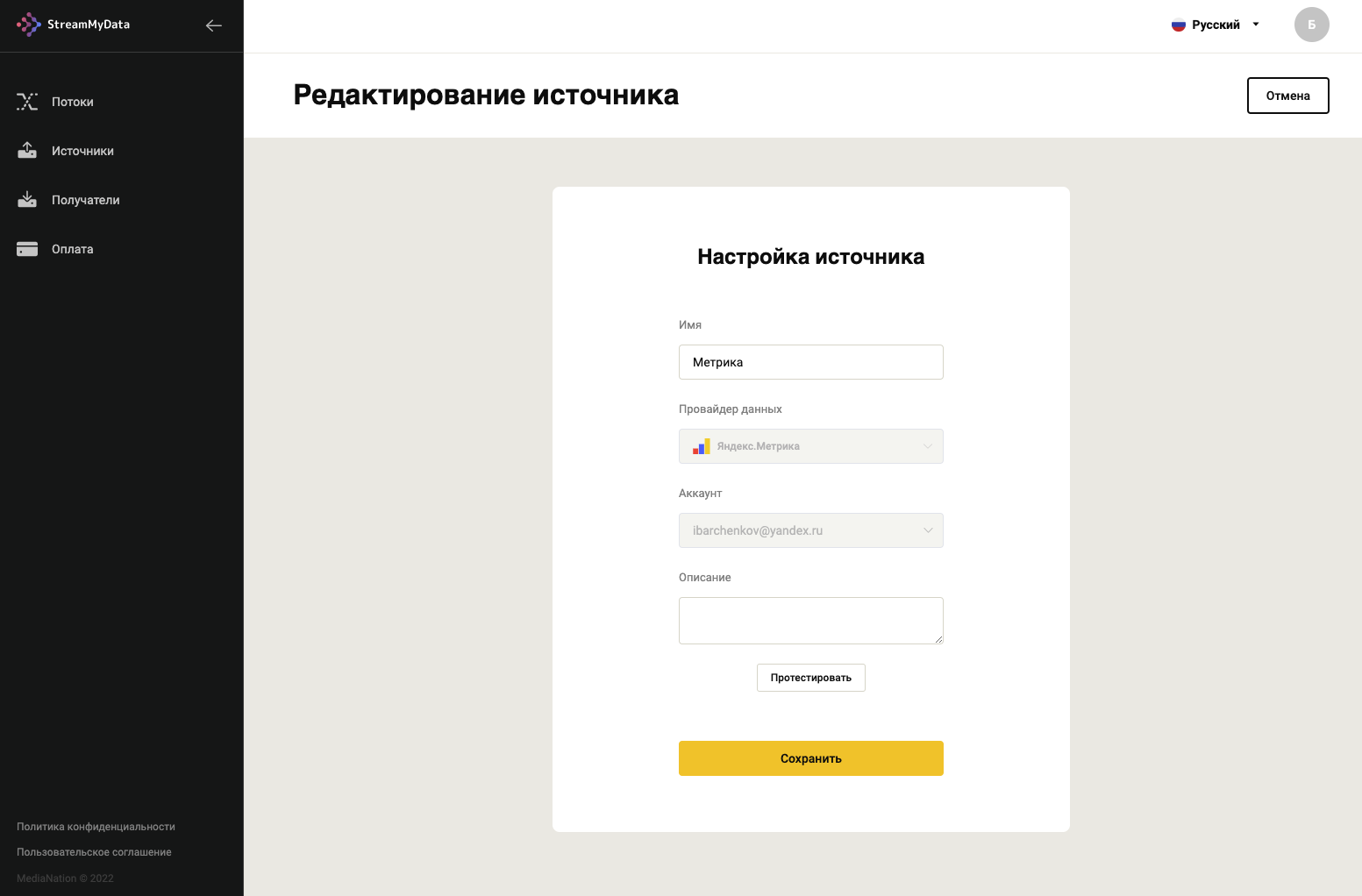
Получатели
Раздел “Получатели” доступен в левом вертикальном меню сервиса.
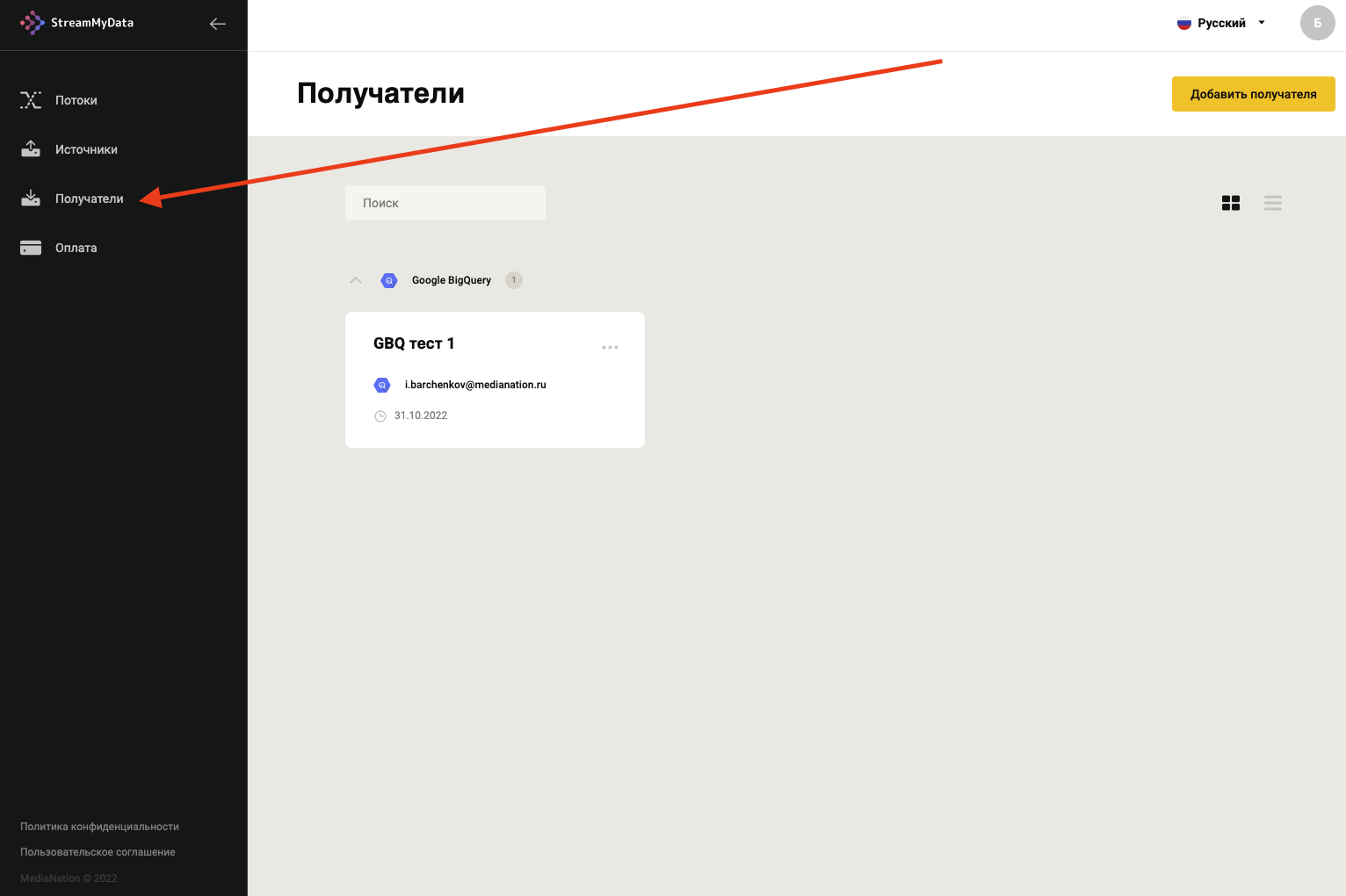
В данном разделе отображается информация о всех подключениях к базам данных, которые вы используете в вашем аккаунте для того, чтобы передавать в них информацию из разных “Источников”.
Информация в данном разделе может быть представлена в виде “плитки” (см. скриншот выше) или в виде списка.
Для переключения режима отображения необходимо нажать на соответствующие иконки в правом верхнем углу экрана.
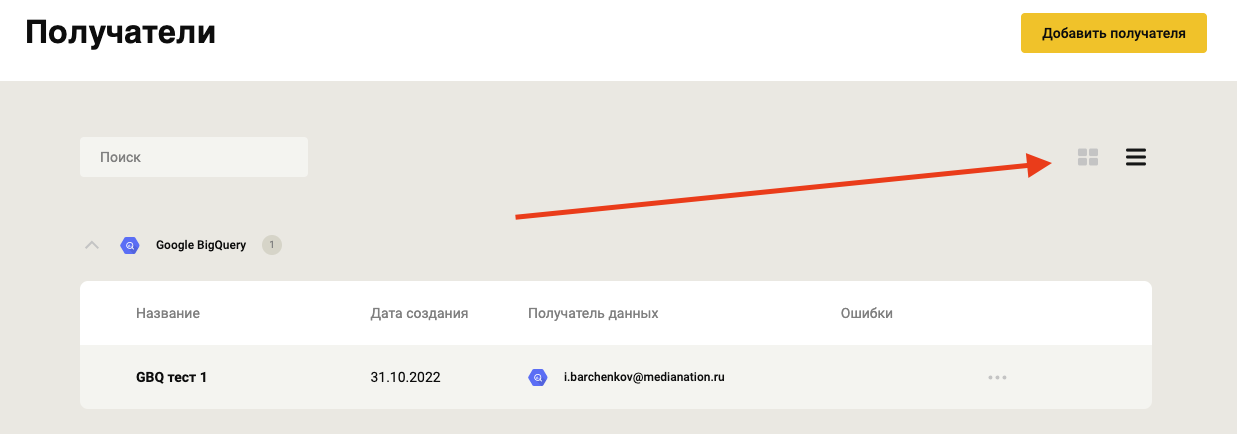
Обратите внимание, что напротив каждого “Получателя” находится иконка из трех точек, нажав на которую вы можете удалить или отредактировать настройки подключения к “получателю”.
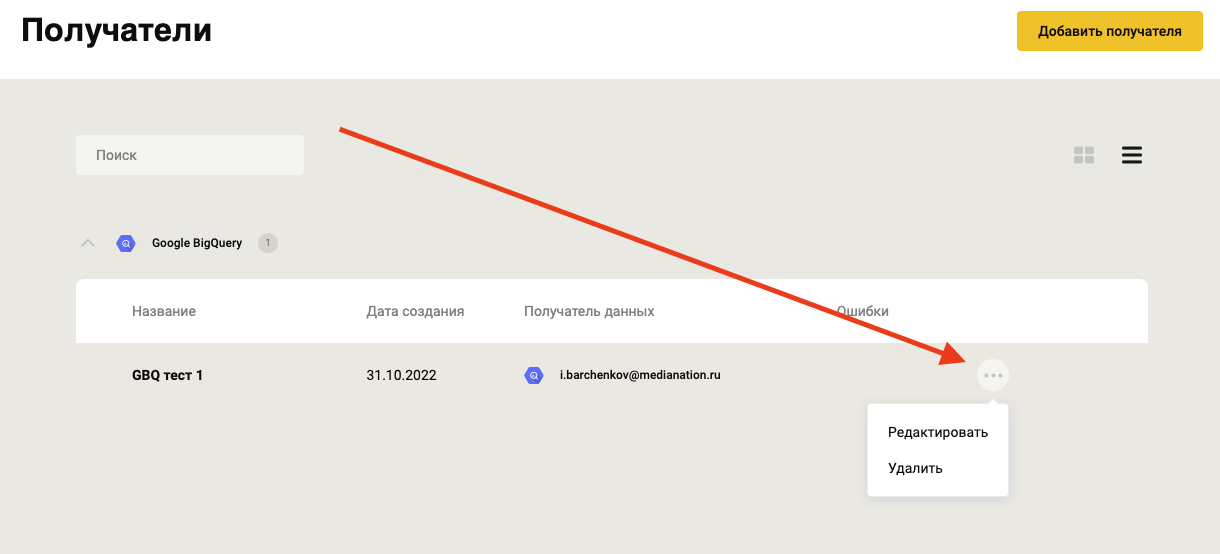
При нажатии на кнопку “Удалить” происходит удаление созданного “получателя” данных.
При нажатии на кнопку “Редактировать” вы попадете на новую страницу, в которой можете осуществить редактирование “Получателя”.